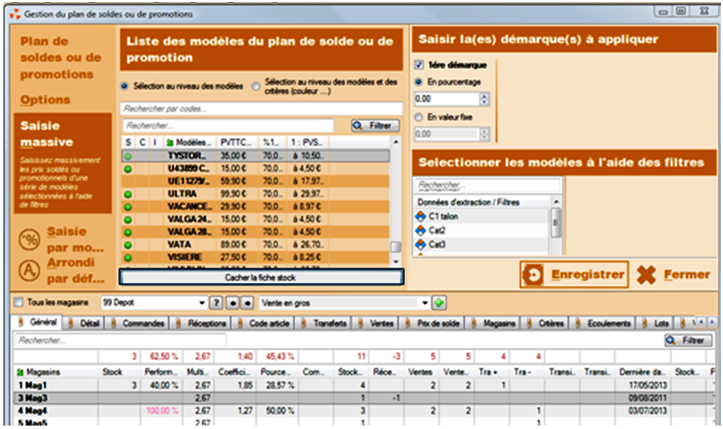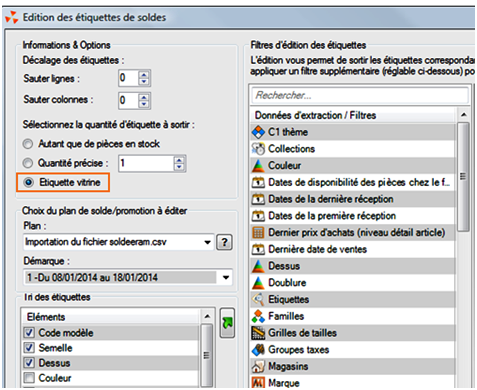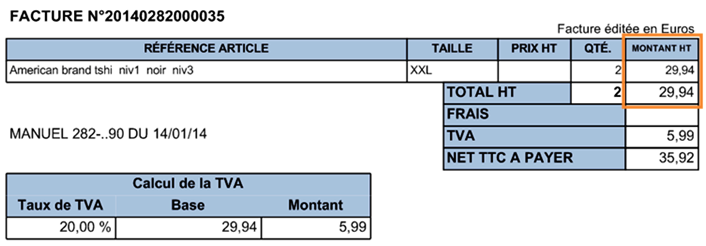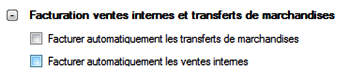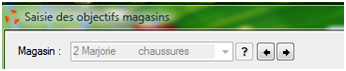Différences entre versions de « Modifications de version 4 menu Ventes »
(Page créée avec « =Vendre= Ventes, vendre ==Icônes agrandies== Les icônes du bandeau de caisse ont été agrandies afin d'améliorer leur visibilité. Fichier:Nouv 4 4 Cai IconesA... ») |
|||
| Ligne 1 : | Ligne 1 : | ||
=Vendre= | =Vendre= | ||
| − | [[Ventes, vendre]] | + | [[Ventes, vendre|Vendre]] |
| − | + | *Les icônes du bandeau de caisse ont été agrandies afin d'améliorer leur visibilité. | |
| − | Les icônes du bandeau de caisse ont été agrandies afin d'améliorer leur visibilité. | + | ==Recherche Article== |
| − | + | *Dans la rubrique 'Stock et commandes' de la fenêtre 'Recherche article (F7)',le programme affiche : | |
| − | + | *la '''quantité vendue''' dans la ligne 'Vente'. | |
| − | ==Recherche | + | *3 cases permettant d'activer ou désactiver l'affichage des lignes 'Commande', 'Date prévisionnelle de réception' et 'Ventes' : quantité vendue |
| − | |||
| − | |||
| − | |||
| − | |||
| − | * | ||
| − | |||
| − | |||
| − | |||
| − | |||
| − | |||
| − | |||
| − | |||
| − | |||
| − | |||
| − | |||
| − | |||
| − | |||
| − | |||
| − | |||
| − | |||
| − | |||
| − | |||
| − | |||
=Soldes= | =Soldes= | ||
Version du 29 juillet 2014 à 16:37
Vendre
- Les icônes du bandeau de caisse ont été agrandies afin d'améliorer leur visibilité.
Recherche Article
- Dans la rubrique 'Stock et commandes' de la fenêtre 'Recherche article (F7)',le programme affiche :
- la quantité vendue dans la ligne 'Vente'.
- 3 cases permettant d'activer ou désactiver l'affichage des lignes 'Commande', 'Date prévisionnelle de réception' et 'Ventes' : quantité vendue
Soldes
Saisie des soldes : afficher la fiche stock
Le bas de la fiche stock est désormais ancrée par défaut en bas de la fenêtre des soldes.
Pour la faire disparaitre, veuillez cliquer sur le bouton "Cacher la fiche stock" en base de la liste des modèles.
Soldes > Etiquettes : 'Etiquette vitrine'
Une nouvelle option Etiquette vitrine permet d'éditer qu'une étiquette par prix de vente différents (PVTTC et PVTTC soldé) de chaque déclinaison tous magasins confondus.
- Soldes > etiquettes
- Cocher 'Etiquette vitrine'
- Pour une déclinaison sans prix par taille : édite une étiquette par déclinaison tous magasins confondus
- Pour une déclinaison avec prix par taille : édite une étiquette par prix de vente différents en tenant compte du PVTTC et du PVTTC soldé tous magasins confondus
Exemples :
- Soit par exemple un plan de solde pour 3 magasins avec édition d'une étiquette vitrine
- Une déclinaison 'TEST4/ Blanc' en stock dans les 3 magasins, sans prix à la taille et avec le même PVTTC et PVTTC soldé dans les 3 magasins :
- 1 étiquette TEST4/Blanc (1ière taille, 1er magasin)
Facturation
Edition factures société et magasin : lignes en HT
Par défaut, les éditions des factures société et magasin comportent pour les lignes le montant en HT au lieu de TTC avant.
- Note : il n'est plus possible d'éditer les lignes en TTC, le rapport personnalisé n'existe plus dans la liste.
Option "Facturer les transferts de marchandises"
Une nouvelle option "Facturer les transferts de marchandises" a été rajoutée afin de permettre la facturation automatique des bons de transferts de marchandises de type ETR.
- Aller au menu Système > paramétrages > Options générales > facturation
- Rubrique 'Facturation ventes internes et transferts de marchandises' :
- Facturer automatiquement les transferts de marchandises : à cocher pour facturer automatiquement les bons de réceptions ETR
- Facturer automatiquement les ventes internes : à cocher pour facturer automatqiuement les bons de réceptions VTR ou les bons de ventes en gros.
Pouvoir annuler complètement une facture
Il est désormais possible d'annuler complètement une facture en décochant tous les éléments de la facture. Aucune facture n'est rattachée aux transferts concernés et les transferts pourront être refacturés manuellement via la facturation automatique.
Améliorations facturation
- Facturation fiche stock :
- Onglet transferts : colonne numéro de facture + bouton facturer OK
- Onglet ventes : colonne numéro de facture + bouton facturer
- Facturation fiche client
- Onglet débits et factures : colonne numéro de facture + bouton facturer OK
- Facturation listes ventes
- Liste des débits : colonne numéro de facture + bouton facturer
- Facturation en liste des transferts (sélection multiple)
Facturation : autoriser la modification de la note
Il est désormais possible de modifier la note d'une facture via le bouton 'Voir'
- Sélectionner une facture > Voir
- Modifier la note
- Enregistrer
Saisie des objectifs
Objectifs avec jeton caisse : plus l'option 'Tous'
L'option Tous située à droite de la liste magasins n'est plus affichée avec un utilisateur avec un jeton Caisse (pour ne pas pouvoir visualiser les objectifs de tous les magasins). Elle sera affichée avec les autres types de jeton (même si filtre utilisateur sur un seul magasin).